Là một “người bạn lâu năm” với Facebook ads, bạn vẫn đang gặp phải nhiều sự hoang mang khi phân tích các chỉ số? Dù có rất nhiều cách để xem kết quả quảng cáo, nhưng bạn chỉ nên tập trung các chỉ số giúp bạn tối ưu hóa chiến dịch của mình.
Đọc ngay bài viết sau được tham khảo từ trang web measureschool.com, để biết cách phân tích dữ liệu Facebook ads chính xác, vừa tiếp cận nhiều đối tượng hơn, vừa tiết kiệm được nhiều tiền hơn!
I. Tổng quan về mục tiêu chiến dịch quảng cáo
Mục tiêu chiến dịch quảng cáo phụ thuộc vào việc bạn muốn tác động như thế nào đối với người dùng của mình. Tùy vào từng đối tượng mục tiêu, bạn sẽ muốn tạo ra sự nhận thức (awareness), sự cân nhắc (raise consideration) hay sự chuyển đổi cho chiến dịch quảng cáo đó (convert users).
Cùng AIM Academy tham khảo qua một ví dụ sau để xem xét rõ ràng các yếu tố và mục tiêu của một chiến dịch quảng cáo nhằm tối ưu hóa khách hàng tiềm năng.
Để chọn mục tiêu chiến dịch, hãy nhấp vào nút Create (Tạo), sau đó chọn Campaign Objective (Mục tiêu chiến dịch) ở cửa sổ được mở ra.
Lưu ý, tùy thuộc vào mục tiêu của từng chiến dịch Facebook ads mà các chỉ số sẽ thay đổi tương ứng.
Ví dụ: chiến dịch nâng cao nhận thức về thương hiệu, chiến dịch tăng lưu lượng truy cập và chiến dịch bán hàng sẽ có các chỉ số khác nhau vì mục tiêu của chúng khác nhau.
Điều cần chú ý trong mỗi trường hợp là các số liệu ROI trên các quảng cáo bạn đã chạy.
Do đó, các chỉ số bạn quan tâm sẽ thay đổi phụ thuộc vào mỗi giai đoạn của phễu chiến dịch (funnel). Chỉ số upper-funnel sẽ thu hút khách hàng, chỉ số middle-funnel biến đối tượng thành khách hàng tiềm năng, và chỉ số lower-funnel chuyển đổi những khách hàng tiềm năng này thành người mua hàng.
Vì thế, nếu phân tích upper-funnel, chúng ta có thể đang phân tích các số liệu như tỷ lệ nhấp (click-through rate) hoặc số lần hiển thị (impressions).
Còn khi phân tích middle-funnel, chúng ta sẽ cố gắng tối ưu hóa chiến dịch để tốn chi phí (cost per lead) thấp nhất cho mỗi khách hàng tiềm năng.
Hiểu được logic đằng sau sẽ dễ dàng phân tích các chỉ số của chiến dịch quảng cáo hơn. Cùng xem tiếp nhé!
Đọc thêm: 27 cách cải thiện ad relevance score của Facebook
II. Thêm các chỉ số vào báo cáo chiến dịch quảng cáo
Bạn có thể cài đặt tùy chỉnh chế độ xem các chỉ số Facebook ads của mình bằng cách sử dụng chức năng Customize Columns (Tùy chỉnh cột), hoặc bạn cũng có thể sử dụngtemplate có sẵn như hình bên dưới.
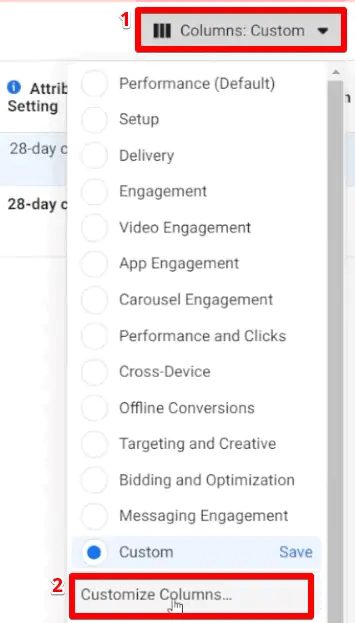
Bạn sẽ thấy danh sách các chỉ số được hiện ra ở giữa màn hình, đây là tất cả các chỉ số mà bạn có thể thêm vào chế độ xem tùy chỉnh của mình.
Ở bên phải màn hình sẽ là danh sách các chỉ số đã có trong các cột tùy chỉnh của bạn. Bạn có thể kéo và sắp xếp chúng theo thứ tự bạn muốn, hay bạn cũng có thể xóa một số chỉ số này nếu muốn.
Nếu bạn không thể tìm thấy số liệu phù hợp cho mẫu của mình, bạn có thể nhấp vào Create Custom Metric (Tạo số liệu tùy chỉnh) để tạo số liệu mới.
Tiếp tục thêm các chỉ số với ower, middle, and upper funnels. Tiếp theo, cùng bắt đầu bằng cách thêm click-through rate (tỷ lệ nhấp) bằng cách tìm trong thanh tìm kiếm.
Chỉ số mà chúng ta muốn theo dõi là CTR – Link Click-Through Rate (Tỷ lệ nhấp qua liên kết). Ngoài ra còn có một tùy chọn CTR – All (Tất cả), nhưng số liệu này sẽ theo dõi tất cả các cú nhấp chuột trên trang bao gồm hình ảnh, bình luận hoặc bất kỳ liên kết không liên quan nào khác.
Mặt khác, CTR – Link Click-Through Rate (Tỷ lệ nhấp qua liên kết) sẽ lọc ra những người nhấp vào một liên kết cụ thể, vì vậy đây là số liệu hữu ích nhất cho chúng ta.
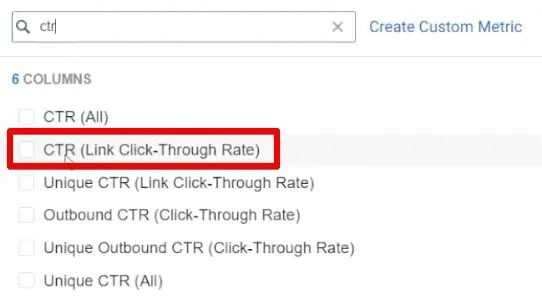
Tiếp theo, chúng ta sẽ thêm số liệu CPM – Cost per 1000 impressions (Giá mỗi 1000 lần hiển thị) vào chế độ xem tùy chỉnh. Điều này sẽ giúp chúng ta biết chi phí của một quảng cáo cho 1000 lần hiển thị. Dựa vào đó có thể đo lường hiệu quả của quảng cáo (chi phí cho mỗi 1000 lần hiển thị càng thấp thì hiệu quả càng cao).
Vì vậy, bạn cũng có thể sử dụng CPM để so sánh chi phí của các quảng cáo khác nhau mà bạn đang chạy.
Số liệu thứ ba mà chúng ta sẽ thêm là CPC – Cost per Link Click (Giá mỗi lần nhấp vào liên kết). Tương tự như CTR, chúng ta sẽ chọn CPC – Cost per Link Click thay vì CPC – All để theo dõi các liên kết cụ thể.
Số liệu tiếp theo là Frequency (Tần suất). Số liệu này sẽ cho chúng ta biết số lần trung bình một người đã xem một quảng cáo cụ thể. Với số liệu này, chúng ta có thể theo dõi chi phí trên mỗi kết quả của một quảng cáo.
Trên đây là việc thiết lập chế độ xem tùy chỉnh, tiếp theo chúng ta sẽ phân tích dữ liệu từ kết quả Facebook ads.
III. Phân tích dữ liệu ở cấp chiến dịch (campaign level)
Dữ liệu ở cấp độ chiến dịch cung cấp thông tin tổng quan về hiệu suất của chiến dịch. Bạn không thể thực hiện nhiều sửa đổi ở cấp độ này. (Nếu bạn muốn thực hiện các sửa đổi lớn, hãy xem Ad Set và Ad Level)
Ở cấp độ chiến dịch, chúng ta có thể thấy Results (Kết quả), Reach (Phạm vi tiếp cận), Impressions (Số lần hiển thị) và Cost per Result (Giá mỗi kết quả).

Trước khi khởi chạy một chiến dịch, tốt nhất bạn nên biết số tiền bạn sẵn sàng trả cho kết quả mong muốn, có thể thay đổi dựa trên ngành hoặc yêu cầu của bạn.
Ví dụ: bạn sẽ không muốn trả chi phí cao cho mỗi kết quả của một sự kiện miễn phí. Bạn sẽ không kiếm được gì từ những khách hàng tiềm năng này trừ khi bạn mong đợi tỷ lệ chuyển đổi cực cao cho những người tham dự sự kiện miễn phí.
Mặt khác, nếu sản phẩm chuyển đổi của bạn có giá trị lớn, thì chi phí cao cho mỗi kết quả có thể đáng giá.
Nếu bạn cảm thấy mình hoang phí ngân sách từ quảng cáo Facebook, đọc ngay bài viết: 06 Lỗi Sai Cơ Bản Trong Quảng Cáo Facebook Khiến Bạn Hoang Phí Ngân Sách
IV. Phân tích dữ liệu ở cấp nhóm quảng cáo (Ad set level)
Hãy nhấp vào tab Ad Sets (nhóm quảng cáo).
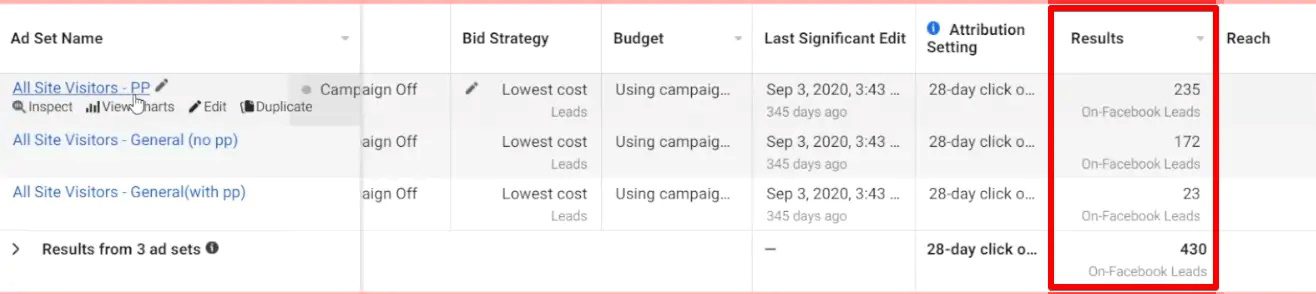
Ba nhóm quảng cáo mà chúng ta sẽ phân tích trong ví dụ này có cùng một đối tượng. Chúng ta sẽ bắt đầu bằng cách phân tích Result (Kết quả) của từng nhóm quảng cáo.
Có thể một số nhóm quảng cáo có kết quả cao hơn những nhóm khác. Tuy nhiên, chỉ số này không phản ánh toàn diện về thành công của chiến dịch.
Để tìm hiểu sâu hơn một chút, chúng ta cũng sẽ xem xét Impressions (Số lần hiển thị) và Cost per Result (Giá mỗi kết quả).
Nếu bạn đang trả nhiều tiền hơn cho mỗi kết quả của một nhóm quảng cáo có nhiều kết quả hơn, thì điều quan trọng là phải giữ cho các nhóm quảng cáo được trả tiền thấp khác tiếp tục chạy.
Trong trường hợp bạn chỉ đang chạy một chiến dịch thử nghiệm và không chắc chắn về các chi phí liên quan, tốt hơn hết là bạn nên sử dụng Ad Set Budget Optimization (Tối ưu hoá ngân sách cho nhóm quảng cáo), chứ không phải Campaign Budget Optimization (Tối ưu hoá ngân sách chiến dịch).
Bạn có thể chuyển đến tab Campaigns (Chiến dịch), nhấp vào nút Edit (Chỉnh sửa) và bỏ chọn hộp Campaign Budget Optimization.
Việc sử dụng Campaign Budget Optimization sẽ cung cấp cho Facebook tùy chọn để chọn nhóm quảng cáo mà Facebook muốn chi nhiều tiền hơn. Vì vậy, việc không chọn Campaign Budget Optimization sẽ cho phép bạn chủ động kiểm soát ngân sách.
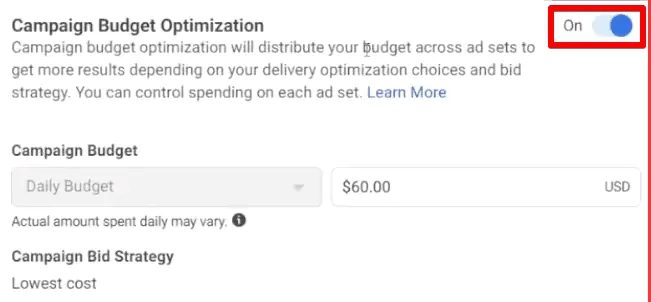
Một lựa chọn tốt là hãy kiểm tra Ad Set Optimization (Tối ưu hóa nhóm quảng cáo). Bạn có thể có các nhóm quảng cáo khác nhau chạy các quảng cáo giống nhau hoặc tương tự nhau. Làm như vậy, bạn sẽ biết rằng sự thay đổi trong kết quả là do đối tượng chứ không phải do biến quảng cáo.
V. Phân tích dữ liệu ở cấp độ quảng cáo (Ad level)
Bạn có thể tìm thấy dữ liệu cho các quảng cáo khác nhau trong tab Ads.
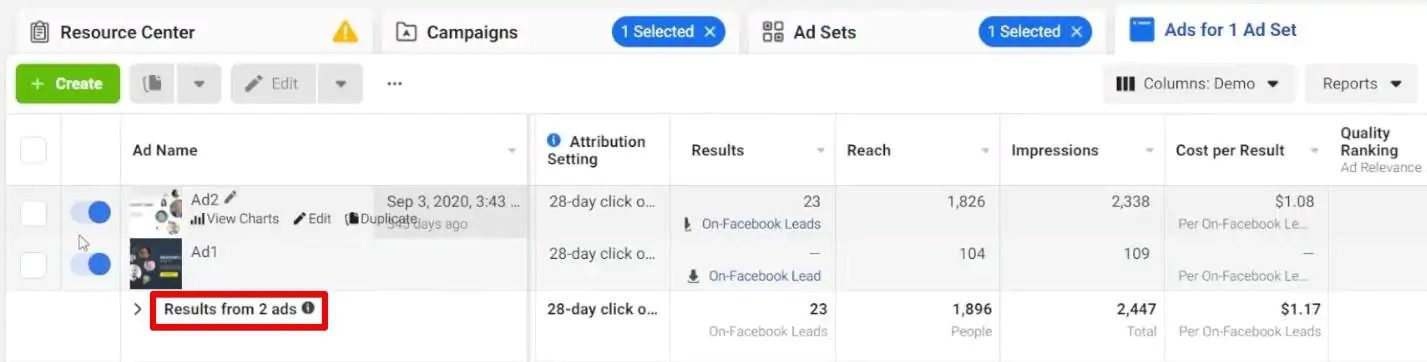
Đối với hai quảng cáo mà chúng ta đã chạy trong chiến dịch này, một quảng cáo chiếm phần lớn Impressions (Số lần Hiển thị) và Reach (Tiếp cận) của nhóm quảng cáo này .
Cùng mở hai quảng cáo và so sánh chúng để xem tại sao một quảng cáo có thể hoạt động tốt hơn.
Có thể thấy, sự khác biệt đáng kể nhất là màu nền, khi nền trắng nhận được nhiều hiển thị hơn (có thể do phù hợp với nền tảng Facebook).
Ở đây, bạn có thể ra một quyết định khôn ngoan là hãy tạm dừng quảng cáo có ít hiển thị và dành nhiều ngân sách cũng như các biến số vào quảng cáo có nhiều hiển thị. hơn
Tiếp tục, hãy mở một nhóm quảng cáo khác với các quảng cáo khác nhau để phân tích nó. Có thể thấy rằng một quảng cáo có phạm vi tiếp cận cao hơn và Cost per Result (Giá mỗi kết quả) thấp hơn quảng cáo kia. Lưu ý ở đây là cả hai quảng cáo đều chạy cho cùng một đối tượng.

Vậy do đâu gây ra sự khác biệt đáng kể về ROI?
Một lần nữa, cả hai quảng cáo đều có cùng một thông tin được hiển thị và cùng một nền tảng. Tuy nhiên, quảng cáo có logo công ty nhỏ hơn được khách hàng ưa thích hơn. Điều này có thể là do khán giả đã biết đến logo rồi, và khi họ có thể xác định rõ logo đó trên quảng cáo thì sẽ sẽ nhận được nhiều hiển thị hơn.
Vì thế, hãy cố gắng tìm hiểu lý do tại sao một số quảng cáo hoạt động tốt hơn những quảng cáo khác, để bạn có thể cải thiện các quảng cáo trong tương lai. Bạn có thể kiểm tra các giả thuyết của mình bằng cách thêm các quảng cáo thử nghiệm mới vào các chiến dịch.
Cuối cùng, chúng tôi cũng sẽ phân tích nhóm quảng cáo có số lượng quảng cáo cao nhất. Chúng ta có thể thấy rằng một quảng cáo cụ thể có phạm vi tiếp cận cao hơn đáng kể so với 16 quảng cáo khác trong tập hợp.
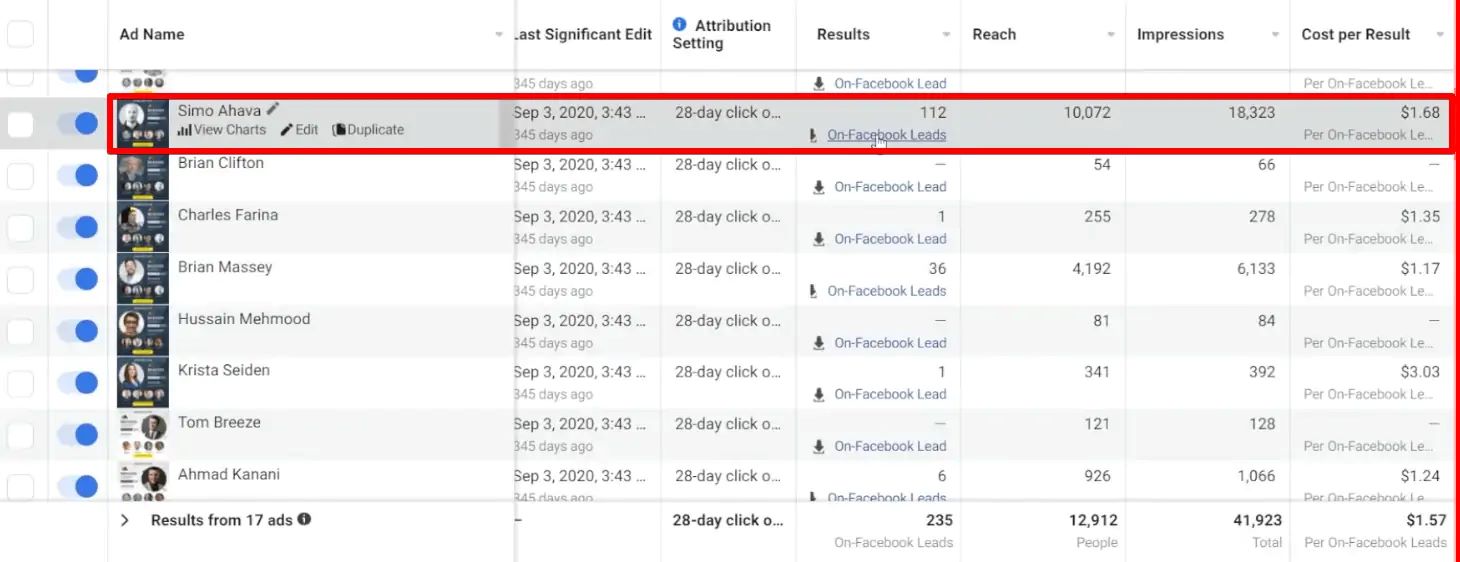
Vì hầu hết các thành viên trong cộng đồng Measure Masters đều biết đến Simo Ahava nhờ công việc của anh ấy trong lĩnh vực này, nên có thể quảng cáo này nhận được số lần hiển thị cao nhất.
Sau khi phân tích nhiều quảng cáo, bạn có thể kết hợp các đặc điểm của quảng cáo hoạt động tốt vào một quảng cáo mới để xem liệu quảng cáo đó có hoạt động tốt hơn hay không.
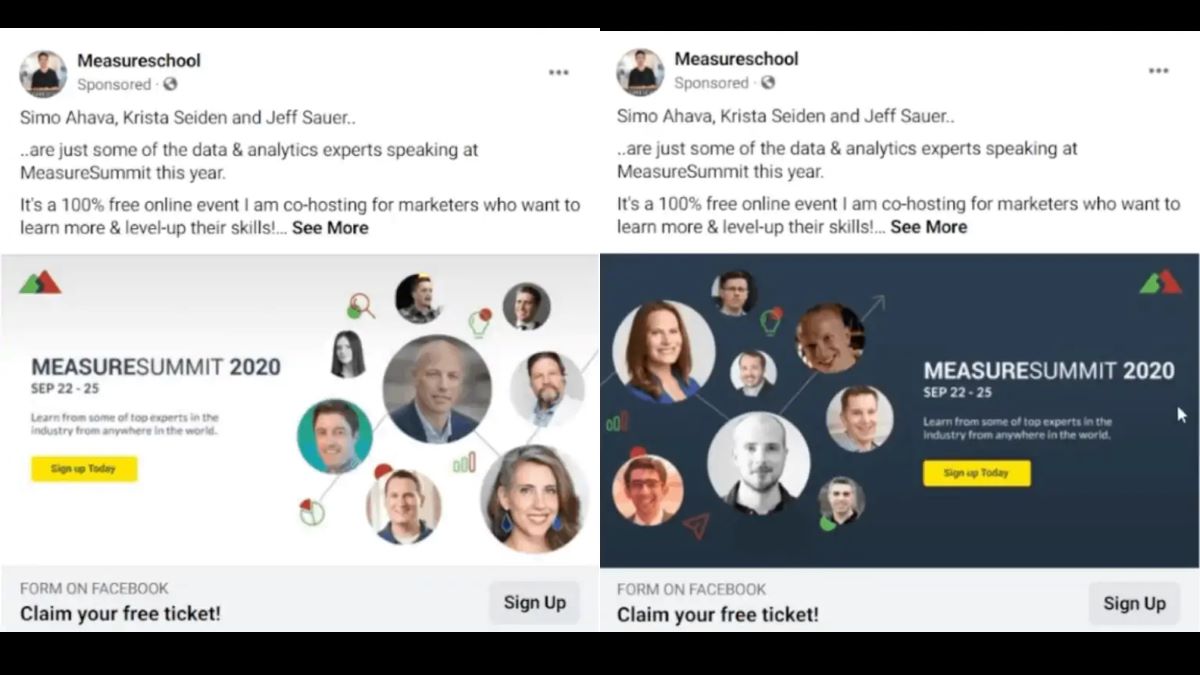
Ví dụ: từ kết quả phân tích của hướng dẫn trong bài viết này, chúng ta có thể tạo một quảng cáo thử nghiệm có cùng hình ảnh nổi bật, nền trắng và logo có thể nhìn thấy rõ ràng. Quảng cáo này sẽ thành công nếu nó có thể giảm Cost per Result (Chi phí cho mỗi Kết quả).
Tóm lại, trên đây là tất cả những gì bạn cần biết về cách phân tích Facebook ads với tư cách là một marketer! Dù là người mới bắt đầu hay dân “ngành” lâu năm, việc hiểu rõ cách thức hoạt động và triển khai thực chiến vẫn là yếu tố tiên quyết để bạn “cọ xát” và tối ưu hóa chi phí Facebook ads.
Điền form đăng ký về khoá FACEBOOK MARKETING ngay để AIM tư vấn phù hợp theo mục đích của bạn